Las 9 mejores formas de reparar el drenaje de la batería en los teléfonos Samsung Galaxy
Miscelánea / / March 26, 2022
Muchos usuarios de teléfonos Samsung Galaxy se quejan de la duración de la batería por debajo del promedio. Eso también, sin revisar las configuraciones y opciones que usan a diario. Pero a veces, hay un problema real con el teléfono. En lugar de correr con un cargador de pared o Banco de energía, puede probar nuestras soluciones para reparar el agotamiento de la batería en los teléfonos Samsung Galaxy.

Además de su patrón de uso, varios factores afectan la duración de la batería de su teléfono Galaxy. Descubrámoslos y hagamos los cambios pertinentes.
1. Comprobar el uso de la batería
Primero, debe verificar qué aplicaciones son responsables del alto consumo de batería en su teléfono Galaxy. Una vez que encuentre al culpable detrás del agotamiento repentino de la batería, puede tomar las medidas necesarias, como evitar el uso de datos en segundo plano o eliminarlo.
Paso 1: Deslice hacia arriba y abra el menú del cajón de la aplicación.
Paso 2: Busque la aplicación Configuración con un icono de engranaje y ábrala.

Paso 3: Desplázate hacia abajo hasta Cuidado de la batería y el dispositivo.
Etapa 4: Seleccione Batería y toque el gráfico de uso en el siguiente menú.

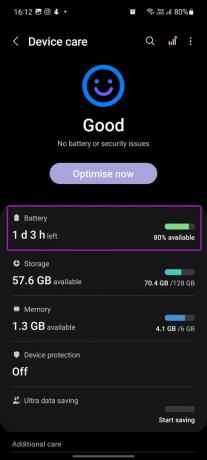
Paso 5: Puede consultar un desglose detallado de las aplicaciones que consumen batería desde la última carga completa.
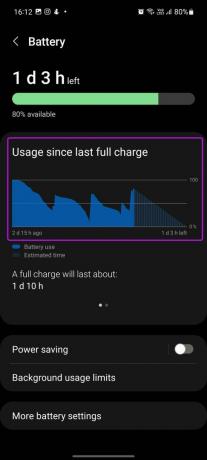

Si nota un agotamiento anormal de la batería de una aplicación de terceros específica, primero deberá consultar Google Play Store si hay alguna actualización pendiente. En caso de que no esté usando mucho esa aplicación, considere desinstalarla.
Consulte nuestra guía sobre el Los servicios de Google Play agotan la batería si ese es el problema con su teléfono Galaxy.
2. Optimizar teléfono Samsung
Samsung ofrece un complemento integrado para el cuidado del dispositivo para eliminar archivos sobrantes o no deseados, mejorar la administración de la memoria y optimizar la batería para un mejor rendimiento. Siga los pasos a continuación para usarlo de manera eficiente.
Paso 1: Inicie la aplicación Configuración en su teléfono Samsung Galaxy.
Paso 2: Seleccione el menú Cuidado de la batería y el dispositivo.


Paso 3: Toque el botón Optimizar ahora y One UI del teléfono verificará el uso elevado de la batería, reparará los bloqueos de la aplicación y cerrará las aplicaciones en segundo plano.
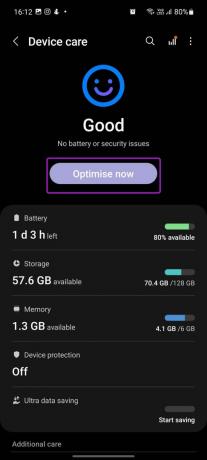
3. Habilitar la protección del dispositivo
Los archivos dañinos y maliciosos en su teléfono Galaxy pueden provocar que se agote la batería. One UI viene con una función de protección del dispositivo para eliminar virus y spyware. Así es como puedes habilitarlo.
Paso 1: Abra Configuración en su teléfono.
Paso 2: Vaya al menú Cuidado de la batería y el dispositivo.

Paso 3: Seleccione Protección del dispositivo y toque Activar en el siguiente menú.
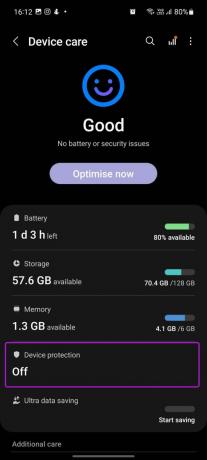
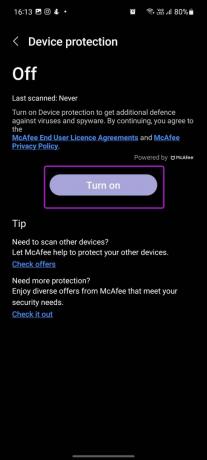
4. Consultar servicios de ubicación
Con Software One UI 4 basado en Android 12, puede verificar qué aplicaciones solicitan datos de ubicación todo el tiempo en segundo plano. Puede consultar la lista de aplicaciones y evitar que las aplicaciones irrelevantes accedan a la ubicación.
Paso 1: Abra Configuración de Samsung y toque Ubicación.
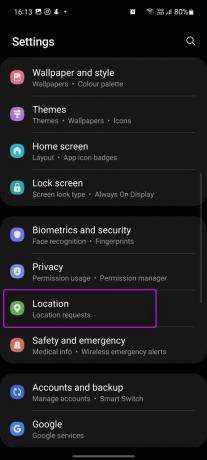
Paso 2: Vea qué aplicaciones tuvieron acceso a la ubicación recientemente.
Paso 3: Seleccione una aplicación irrelevante y elija la opción 'Permitir solo mientras usa la aplicación'.
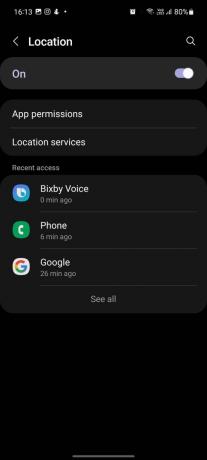

Si es necesario, puede deshabilitar la opción 'Usar ubicación precisa' e incluso cortar la aplicación del acceso a la ubicación por completo.
La ubicación precisa solo es útil para aplicaciones de transporte, servicios de mapas y software de entrega de alimentos.
5. Usar modo oscuro
Muchos teléfonos Samsung Galaxy vienen con una pantalla AMOLED. Estas pantallas son amigables con la batería cuando el teléfono se usa con un modo oscuro. Eso da como resultado una duración de la batería marginalmente mejor.
Paso 1: Inicie la configuración de Samsung.
Paso 2: Abra el menú Pantalla.

Paso 3: Seleccione el modo oscuro.

Una interfaz de usuario aplicará el modo oscuro en todo el software, las aplicaciones predeterminadas y otras aplicaciones compatibles.
6. Deshabilitar siempre en pantalla
Tiempo Siempre en exhibición es útil para ofrecer información esencial como fecha, hora, área de huellas dactilares, notificaciones y más en la pantalla de bloqueo, puede afectar la duración de la batería de su teléfono.
Se estima que el AOD (Always On Display) consume alrededor del 1% de la batería por hora en su teléfono. De la noche a la mañana, estamos hablando de un uso de batería del 8% al 10% solo debido a un AOD activo en el teléfono. Vamos a desactivarlo.
Paso 1: Abra Configuración de Samsung y abra el menú de la pantalla de bloqueo.
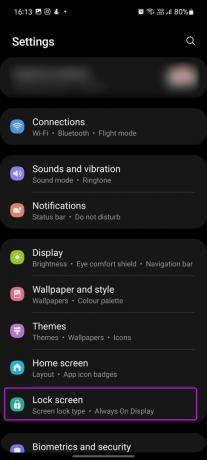
Paso 2: Deshabilite la opción Siempre en pantalla.
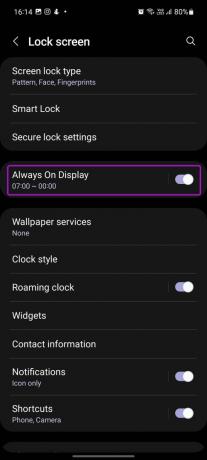
Si no desea mantener Siempre en pantalla habilitado todo el tiempo, también puede programarlo. De esa manera, puede mantener AOD encendido durante las horas de trabajo y apagarlo por la noche.
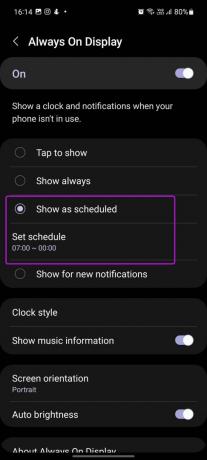
Desde la configuración de Samsung, abra la pantalla de bloqueo y seleccione Siempre en pantalla. Toque Mostrar según lo programado y configure las horas de inicio y finalización.
7. Cambiar resolución de pantalla
Esto se aplica solo a los teléfonos Galaxy insignia. Si posee Galaxy S21 Ultra, S22 Ultra o la serie Fold, tiene la opción de reducir la resolución de pantalla de QHD (Quad HD) a FHD (Full HD) y HD+. Sabemos que esta no es la solución óptima, pero ciertamente ayuda hasta que descubras la razón que causa el agotamiento de la batería.
Paso 1: Abra Configuración de Samsung y seleccione el menú Pantalla.
Paso 2: Toca Resolución de pantalla.

Paso 3: Seleccione HD+ o FHD+ en el siguiente menú.
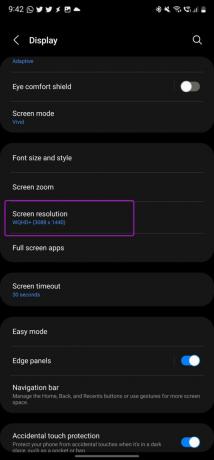
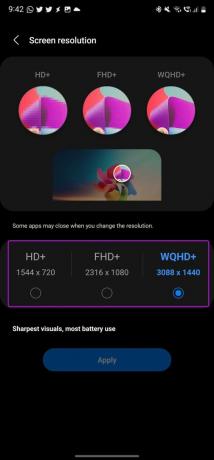
Es posible que note menos nitidez en las imágenes, pero el cambio promete un aumento de la batería.
8. Cambiar la frecuencia de actualización de la pantalla
Samsung también le permite reducir la frecuencia de actualización de 90 Hz o 120 Hz a 60 Hz estándar para obtener una mayor duración de la batería. Si está bien sacrificando la suavidad del software y la sensación fluida de la interfaz, puede cambiar la frecuencia de actualización de la pantalla desde el menú Configuración.
Paso 1: Abra el menú Configuración en su teléfono.
Paso 2: Seleccione Pantalla y abra Suavidad de movimiento.

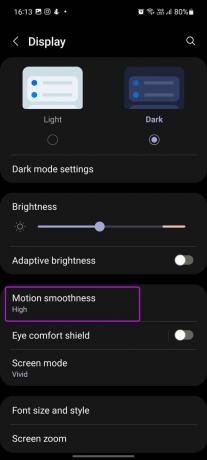
Paso 3: Toque Estándar y presione el botón Aplicar en la parte inferior.
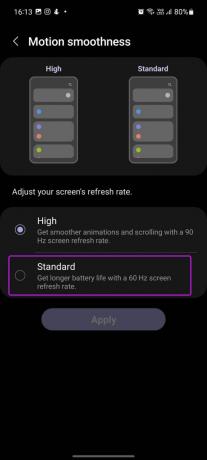
9. Apéguese a los cargadores certificados
Siguiendo los pasos de Apple, Samsung ha eliminado los adaptadores de los teléfonos inteligentes insignia. Si recientemente compró un nuevo teléfono Galaxy, debe abstenerse de usar adaptadores baratos de proveedores externos desconocidos. Apéguese a los cargadores Samsung certificados u obtenga un adaptador de un fabricante de cargadores de renombre como Anker, Aukey, Belkin y otros. Al final del día, es mejor usar el propio cargador de Samsung para obtener un rendimiento de carga mejor y más confiable para administrar la duración de la batería del teléfono.
Obtenga una duración de batería sólida en su teléfono Galaxy
Si aún enfrenta un agotamiento anormal de la batería en su teléfono Galaxy después de seguir la solución mencionada anteriormente, le recomendamos que visite el centro de servicio autorizado más cercano para que diagnostiquen su teléfono. ¿Notó mejoras en la duración de la batería después de seguir los métodos anteriores? Comparte tu experiencia en los comentarios a continuación.
Última actualización el 22 de marzo de 2022
El artículo anterior puede contener enlaces de afiliados que ayudan a respaldar a Guiding Tech. Sin embargo, no afecta nuestra integridad editorial. El contenido sigue siendo imparcial y auténtico.

Escrito por
Parth trabajó anteriormente en EOTO.tech cubriendo noticias tecnológicas. Actualmente trabaja de forma independiente en Guiding Tech escribiendo sobre comparación de aplicaciones, tutoriales, consejos y trucos de software y profundizando en las plataformas iOS, Android, macOS y Windows.



